Penyebab Warna Layar iPad Menjadi Lebih Kuning
|
|0
|
Warna layar di iPad kalian tiba-tiba berubah menjadi lebih kuning (menguning)? jika ya maka kalian tidak sendiri, sebab tidak sedikit juga pengguna iPad yang mengeluhkan masalah serupa. Lalu apakah hal ini pertanda adanya kerusakan pada layar?
Tenang saja, menguningnya layar iPad bukan disebabkan oleh kesalahan atau pertanda adanya kerusakan pada layar. Melainkan ada beberapa fitur yang secara otomatis mengubah warna layar di iPad sedikit menjadi lebih kuning.
Apa itu dan bagaimana cara mengatasinya agar tidak menjadi kuning lagi?
Nonaktifkan Fitur Night Shift
Night Shift adalah salah satu fitur yang terdapat di iPad serta iPhone, yang fungsinya untuk mengubah temperatur warna menjadi lebih hangat (hangat = lebih kuning). Tujuannya tidak lain adalah untuk membantu mata menjadi lebih rileks dalam menatap layar dengan mengurangi efek cahaya biru.
Nah, bagi yang tidak terlalu suka dengan tampilan layar yang menjadi lebih kuning. Kalian bisa menonaktifkan fitur Night Shift melalui aplikasi Pengaturan (Settings) > Tampilan & Kecerahan (Display & Brightness) > Night Shift.
Jika sudah silakan nonaktifkan menu Aktifkan Secara Manual Hingga Esok (Manually Enable Until Tomorrow) dan menu Terjadwal (Scheduled).
Nonaktifkan Fitur True Tone
True Tone merupakan salah satu fitur pada iPad yang berfungsi untuk mengubah suhu warna serta intensitas kecerahan layar menyesuaikan dengan kondisi pencahayaan sekitar. Tidak semua iPad memiliki fitur ini, namun demikian apabila iPad kalian memilikinya maka hal ini bisa menjadi salah satu penyebab warna layar iPad menjadi lebih kuning.
Silakan nonaktifkan fitur True Tone melalui aplikasi Pengaturan (Settings) > Tampilan & Kecerahan (Display & Brightness) > True Tone.
Pastikan iPad Tidak Menggunakan Filter Warna
iPad sendiri memiliki fitur Filter Warna yang digunakan untuk mengubah warna pada layar menyesuaikan dengan kondisi mata. Nah, pastikan iPad kalian tidak sedang mengaktifkan fitur ini.
Untuk memastikannya silakan masuk ke aplikasi Pengaturan (Settings) > Akesibilitas (Accessibility) > Layar & Ukuran Teks (Display & Text Size) > Filter Warna (Color Filters).
Restart iPad
Cara-cara di atas tidak juga membuahkan hasil? silakan coba force restart iPad kalian untuk mengatasi kemungkinan adanya bug yang menjadi penyebab layar menjadi lebih kuning.
Cara Force Restart iPad tanpa tombol Home:
- Tekan dan Tahan tombol Power / Lock bersamaan dengan tombol Home hingga iPad menampilkan logo Apple (restart)
Cara Force Restart iPad dengan tombol Home:
- Tekan tombol Volume Atas lalu lepas
- Tekan tombol Volume Bawah lalu lepas
- Tekan dan Tahan terus tombol Power / Lock hingga iPad menampilkan logo Apple (restart)
Reset Pengaturan iPad
Apabila masih belum berhasil juga, pertimbangkan untuk coba mereset pengaturan iPad kembali ke pengaturan pabrik (tidak menghapus data kok).
Caranya langsung saja buka aplikasi Pengaturan (Settings) > Umum (General) > Atur Ulang (Reset) lalu pilih menu Atur Ulang Pengaturan (Reset All Settings).
Bagaimana? apakah sudah berhasil? jika masih belum juga coba update iPadOS di iPad kalian ke versi terbaru yang tersedia saat ini melalui Pengaturan (Settings) > Umum (General) > Pembaruan Perangkat Lunak (Software Update).
Terakhir, setelah menerapkan cara-cara di atas namun layar di iPad kalian masih berwarna kuning, ada kemungkinan hal tersebut pertanda adanya masalah pada layar iPad kalian. Jika memungkinan coba bandingkan juga layar iPad kalian dengan layar iPad lainnya atau layar pada iPhone. Bila sudah benar-benar yakin layar iPad kalian bermasalah, sebaikan silakan bawa ke service center Apple untuk diperiksa lebih lanjut.
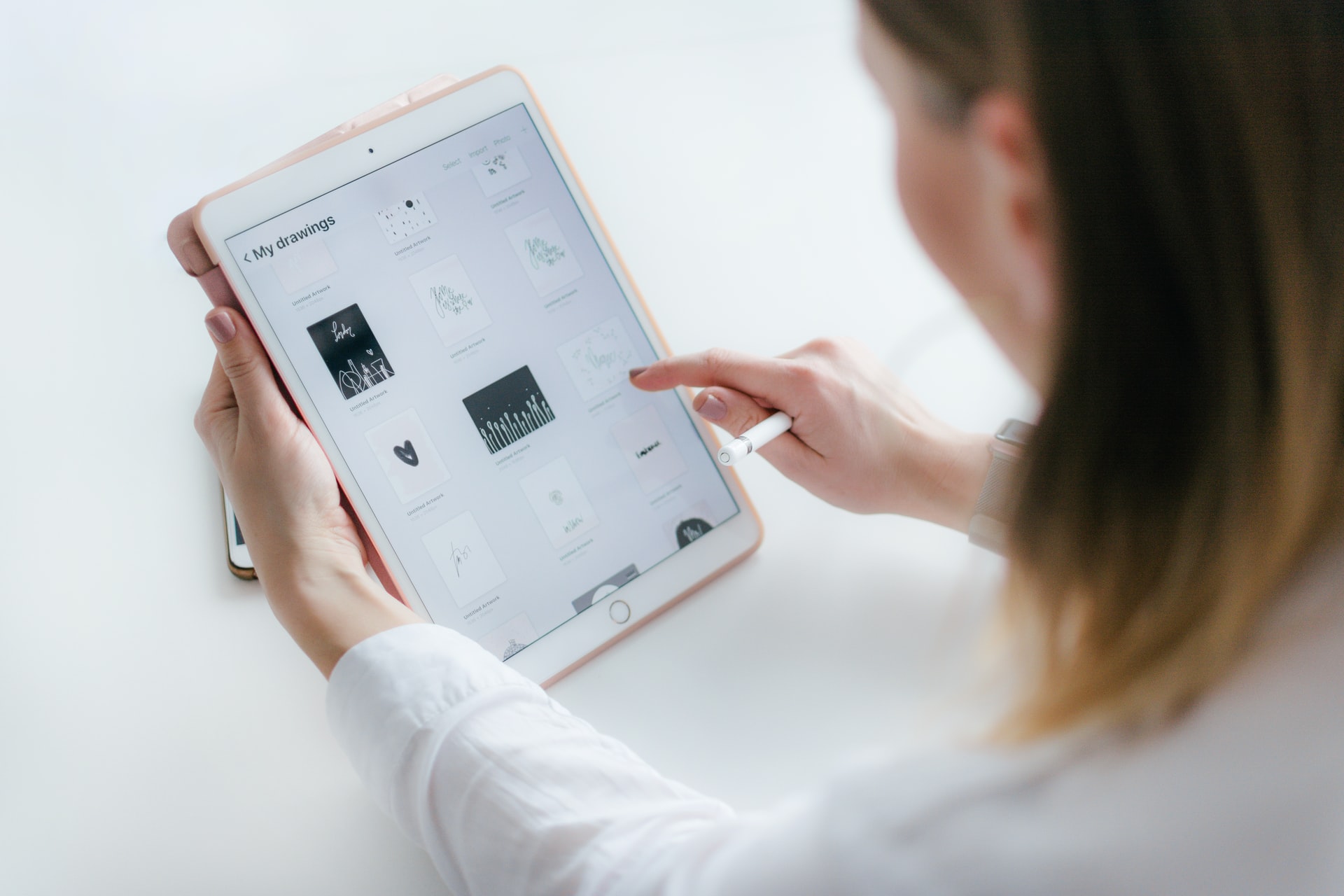





No comments:
Post a Comment
Komentar akan dimoderasi untuk mencegah SPAM.